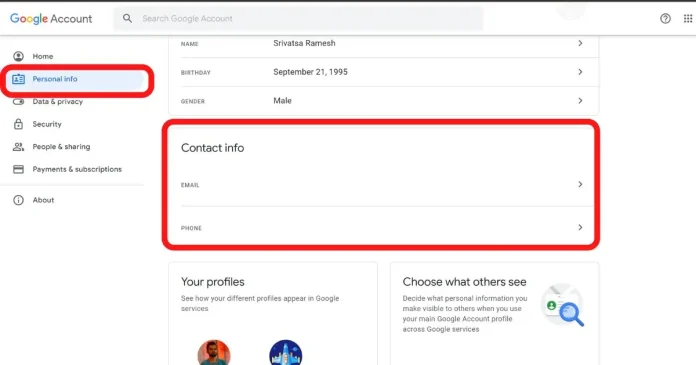Vraćanje Gmail računa bez telefonskog broja može zvučati kao izazov, ali nije nemoguće. Korisnicima je važno imati pristup svojem računu zbog važnih e-poruka i osobnih podataka. Bilo da ste zaboravili lozinku ili nemate pristup svom broju telefona, postoji nekoliko načina da se vratite u svoj račun bez previše stresa.
Ovaj članak će vas voditi kroz sve potrebne korake kako biste jednostavno oporavili svoj Gmail račun. Saznat ćete kako koristiti alternativne metode kao što su sigurnosna pitanja ili e-mail adrese za oporavak.
1. Posjetite Google račun za oporavak

Ako ste izgubili pristup svom Google računu i nemate telefonski broj za oporavak, prvi korak je posjetiti stranicu za oporavak računa. Google nudi jednostavan alat za vraćanje pristupa koji će vas voditi kroz potrebne korake.
Na stranici za oporavak računa, unosite e-mail adresu povezan s vašim Google računom. Kliknite na “Dalje” kako bi se pokrenuo postupak oporavka. Ako ne možete pristupiti e-mailu, probajte unositi druge značajke poput sigurnosnih pitanja ili datum kada ste otvorili račun.
Ako ste prethodno postavili e-mail adresu za oporavak, Google će vam tamo poslati sigurnosni kod. Otvorite tu e-poštu, pronađite kod, i unesite ga u za to predviđeno polje. Time će se provjeriti da ste stvarno vi vlasnik računa.
Ako nemate pristupanje niti jednoj dodatnoj e-mail adresi, Google može tražiti da navedete datum kada ste kreirali račun. To može biti korisna alternativa za vraćanje pristupa. Pokušajte se prisjetiti najranijih informacija vezanih uz račun.
U slučaju da nijedna od navedenih metoda ne funkcionira, Google nudi dodatne resurse, poput sustava pomoći putem drugih uređaja s kojima ste se prijavljivali na svoj račun. Provjerite imate li neki uređaj poput starog telefona ili tableta gdje ste već bili prijavljeni.
Ako ništa ne upali, poslužite se pomoćnikom za oporavak računa koji je dizajniran da detaljno prolazi kroz sve moguće opcije vraćanja računa. Ovaj proces može potrajati, ali često vodi do rješenja.
Uvijek je najbolje unaprijed postaviti dodatne sigurnosne mjere, poput sekundarne e-mail adrese ili sigurnosnih pitanja, kako biste se lakše vratili na svoj račun u slučaju problema.
2. Unesite svoj email
Kada dođete do stranice za prijavljivanje u Gmailu i kliknete na “Zaboravljena lozinka”, bit ćete preusmjereni na ekran koji traži da unesete svoju email adresu. Ovo je ključni korak jer Google koristi vašu email adresu za prepoznavanje vašeg računa i pokretanje postupka oporavka.
Unesite točnu email adresu povezanu s vašim Google računom. Ako unosite pogrešnu adresu, sustav neće moći pronaći vaš račun, pa provjerite svakom slovu prije nego što kliknete “Dalje”. Nakon toga slijedite upute na ekranu.
Google može zatražiti dodatne informacije za provjeru vašeg identiteta. To može biti sekundarna email adresa ili odgovor na sigurnosno pitanje koje ste prethodno postavili. Sve ove informacije pomažu Googleu da potvrdi da ste stvarni vlasnik računa.
Ako se ne možete sjetiti točne email adrese, pokušajte se prisjetiti dijelova ili varijacija koje ste možda koristili. Mnogi korisnici imaju više adresa, pa je lako zaboraviti točan oblik neke od njih. Strpljenje je ključno, jer unos svaki detalj i pokušaj mogu biti nužni da biste pristupili svom računu.
Nakon uspješnog unosa ispravnog emaila i provjere vašeg identiteta, bit ćete vođeni kroz postupak resetiranja lozinke. Ostatak procesa je intuitivan i lako ga je pratiti, pružajući vam pristup vašem Gmail računu bez potrebe za telefonskim brojem.
3. Odaberite opciju “Pokušajte drugačije”
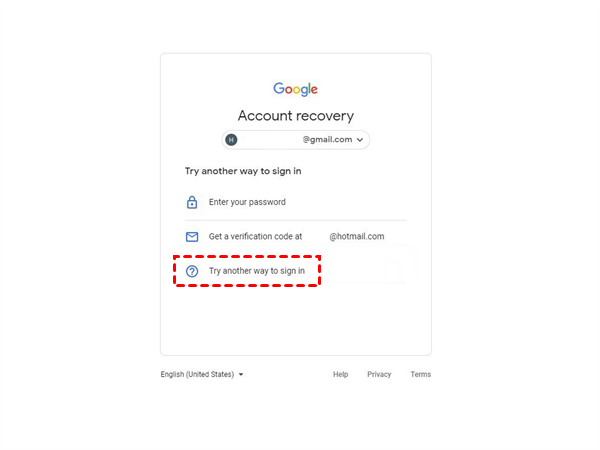
Nakon što otvorite Gmail stranicu za prijavu, trebate kliknuti na poveznicu “Zaboravljena zaporka”. Ovaj korak će vas dovesti do stranice na kojoj ćete trebati unijeti posljednju zaporku koje se možete sjetiti. Ovo vam pomaže kako bi Google prepoznao vas kao vlasnika računa.
Ako se ne možete sjetiti svoje zaporke, Gmail nudi alternativu. Kliknite na “Pokušajte drugačije pitanje”. Ovo je korisno jer vam omogućuje da iskoristite druge metode za oporavak zaporke. Na primjer, možete unijeti sekundarnu adresu e-pošte koju ste povezali s vašim Gmail računom.
Sekundarna adresa e-pošte koristi se kako bi vam Google mogao poslati e-poštu za poništavanje zaporke. Kada primite tu e-poštu, slijedite upute koje vam Gmail pruža. Ova opcija je korisna za one koji nemaju pristup broju telefona povezanom s računom.
Kako biste se uspješno prijavili na Gmail, važno je da imate pristup sekundarnoj adresi e-pošte. To će vam omogućiti da ponovno postavite zaporku bez potrebe za telefonskim brojem. Na ovaj način, možete vratiti pristup svom računu i nastaviti koristiti svoje usluge bez problema.
Upotreba ove opcije može biti brza i jednostavna, ali je ključno da se sjetite svoje sekundarne adrese e-pošte. Ako ste zaboravili i nju, trebate razmisliti o drugim načinima oporavka ili kontaktirati Gmail podršku za dodatnu pomoć.
4. Pričekajte 48 sati
Nakon što ste prošli kroz sve korake za vraćanje pristupa svom Gmail računu, važno je napomenuti da proces ponekad može zahtijevati čekanje od 48 sati. Ovo čekanje omogućuje Googleu da izvrši dodatne provjere sigurnosti.
Ako ste unijeli svoje podatke za oporavak, kao što su sekundarna e-pošta ili sigurnosna pitanja, Google možda treba vremena da provjeri te informacije. U međuvremenu, važno je ostati strpljiv i ne pokušavati prečesto resetirati lozinku jer to može izazvati dodatne sigurnosne provjere.
Tijekom ovih 48 sati, također možete pratiti e-poštu za oporavak koju ste prijavili. Google može poslati dodatne informacije ili upute putem te e-pošte, pa je dobro provjeravati je redovito.
Ako ste koristili bilo koje druge metode oporavka, kao što je 2-pasosna verifikacija, provjerite svoj telefon ili uređaj za bilo kakve dodatne kodove ili obavijesti. Sve ove metode zajedno pomažu osigurati da ste vi jedini koji pokušava vratiti pristup računu.
U rijetkim slučajevima, može biti korisno kontaktirati podršku korisnika Googlea. Ako i dalje imate problema nakon 48 sati, razmislite o tome da potražite dodatnu pomoć kako biste riješili problem što brže i efikasnije.
5. Provjerite email za poveznicu za oporavak
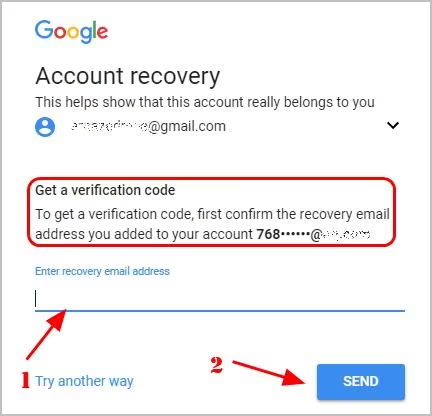
Nakon poduzimanja koraka za oporavak Gmail računa, važno je redovito provjeravati email na koji će stići poveznica za oporavak. Google najčešće pošalje ovu poveznicu na sigurnosnu email adresu koju ste unijeli pri kreiranju računa.
Email s poveznicom za oporavak obično stiže unutar nekoliko minuta, ali ponekad može potrajati i do 72 sata. Ako ne vidite email u pristigloj pošti, provjerite mape sa neželjenom poštom ili spam mapu. Ponekad se ovakve poruke tamo nespretno zalutaju.
Ako primijetite email od Google-a, otvorite ga i kliknite na pruženu poveznicu. Ova će vas poveznica odvesti na stranicu na kojoj možete ponovno postaviti svoju lozinku. Prilikom postavljanja nove lozinke, koristite kombinaciju velikih i malih slova, brojeva i posebnih znakova kako biste osigurali visoku razinu sigurnosti.
U slučaju da ne dobijete email s poveznicom za oporavak, pokušajte ponovno proći kroz korake oporavka koje ste prethodno koristili. Ponekad se dogodi greška ili je potrebno više pokušaja kako bi sustav prepoznao vaš zahtjev. Važno je biti strpljiv i točno slijediti sve upute.
Ako ste koristili drugi način autentifikacije, poput sigurnosnih pitanja, provjerite jeste li sve odgovore upisali točno. Ta se pitanja obično temelje na informacijama koje ste dali pri kreiranju računa.
Kada ponovo dobijete pristup računu, razmislite o postavljanju dodatnih sigurnosnih mjera. To može uključivati dodavanje sigurnosnog telefonskog broja ili instaliranje aplikacije za autentifikaciju. Također, redovito ažurirajte svoje sigurnosne informacije kako biste se zaštitili od budućih problema.
6. Resetirajte lozinku
Ako nemate broj telefona povezan s vašim Gmail računom, i dalje možete resetirati lozinku. Otvorite stranicu za prijavljivanje u Gmail na svom računalu. Kliknite na “Zaboravljena lozinka”. Slijedite upute i unesite adresu e-pošte povezanu s računom, a zatim kliknite “Dalje”.
Nakon toga, Gmail će možda tražiti da potvrdite identitet. Jedna od opcija može biti potvrda broja koji se pojavi na zaslonu. Druga mogućnost može uključivati slanje sigurnosnog koda na rezervni e-mail račun, ako ga imate.
Ako nemate pristup rezervnom e-mailu ili broju telefona, Google će vas možda pitati sigurnosna pitanja koja ste postavili prilikom kreiranja računa. Budite spremni odgovoriti točno, jer će to pomoći da brzo resetirate lozinku.
Postoji i opcija korištenja starih lozinki koje ste možda koristili na tom računu. Ponekad će vam Google ponuditi vraćanje na staru lozinku koja je ranije povezana s vašim računom. Ovo može biti korisno ako se možete sjetiti jedne od tih lozinki.
Ako sve ove metode ne uspiju, možete probati kontaktirati Gmail podršku. Oni često imaju dodatne korake koje možete poduzeti za vraćanje pristupa računu. Bitno je ostati strpljiv jer vraćanje pristupa može potrajati nekoliko dana.
Kada uspješno resetirate lozinku, odmah postavite sigurnosne postavke kao što su dvofaktorska autentifikacija. To će vam pomoći da zaštitite račun od budućih problema s pristupom. Uvijek zadržite ažurirane kontakt informacije kako biste izbjegli slične probleme u budućnosti.
7. Ažurirajte opcije oporavka
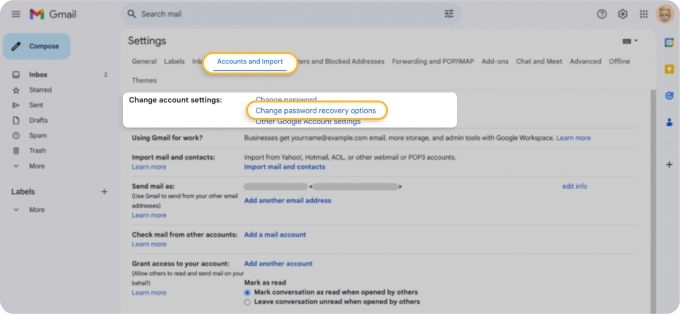
Održavanje ažuriranih opcija za oporavak Google računa ključno je kako biste izbjegli poteškoće u pristupu računu u slučaju gubitka lozinke. Postoje jednostavni koraci koje možete slijediti kako biste osigurali učinkovit oporavak.
Trebali biste postaviti telefonski broj za oporavak. Telefonski broj omogućuje primanje poruka za potvrdu identiteta i resetiranje lozinke. Ovo je najbrži način za ponovno dobivanje pristupa računu.
Jednako važno je dodati i rezervnu e-mail adresu. Dodavanjem alternativne e-mail adrese omogućujete Googleu da vam pošalje linkove za oporavak u slučaju da ne možete pristupiti primarnom računu. To značajno povećava sigurnost vašeg računa.
Također možete uključiti sigurnosna pitanja. Sigurnosna pitanja pružaju dodatni sloj zaštite. Pazite da odaberete pitanja koja će vam biti lako zapamtiti, ali teško pogoditi drugima.
Redovito provjeravajte i ažurirajte ove informacije. Ako promijenite telefonski broj ili e-mail adresu, odmah ažurirajte te podatke u postavkama računa. Ovo će osigurati da su vaši podaci za oporavak uvijek točni i ažurirani.
Jedan od načina provjere je pristup postavkama računa. Tamo ćete naći opcije za dodavanje ili ažuriranje telefonskog broja, e-mail adrese i sigurnosnih pitanja. Google također pruža savjete kako držati račun sigurnim i lako oporavljivim.
Uključivanje autentifikacije u dva koraka je dodatna mjera. To znači da ćete, osim lozinke, trebati unijeti i kod poslan na vaš telefon. Ovo pruža dodatni sloj sigurnosti vašem računu.
Prateći ove preporuke, značajno ćete povećati šanse za uspješan oporavak računa u slučaju problema.
U zaključku, ažuriranje opcija oporavka je ključ za sigurnost vašeg Google računa i osigurava brz povratak pristupu ako se pojave problemi. Redovita provjera i ažuriranje ovih informacija može vam uštedjeti puno vremena i frustracija.